Как сделать рингтон на Айфон

Всем привет! Сегодня поговорим о том, как сделать рингтон для вашего любимого Iphone. Ведь не всегда родные мелодии могут нравиться или же они попросту могут надоесть. Что же, придется немного постараться, но не беспокойтесь, мы вам поможем максимально облегчить эту задачу.
Как создать рингтон на Айфон
Запускаете iTunes, переходите в левом вернем углу программы ко вкладке «Музыка», а в левой области окна открываете раздел «Песни».
Щелкаете по треку, который будет превращен в рингтон, правой кнопкой мыши и в отобразившемся контекстном меню выбераете пункт «Сведения».
В открывшемся окне переходите ко вкладке «Параметры». Здесь содержатся пункты «Начало» и «Конец», около которых необходимо поставить галочки, а затем указать точное время начала и конца рингтона.
Обратите внимание, что можно указывать любой отрезок выбранной песни, однако длительность рингтона не должна превышать 39 секунд.
Для удобства откройте песню в любом другом проигрывателе, чтобы правильно подобрать необходимые временные промежутки. Закончив с указанием времени, щелкните по кнопке «ОК».
Выделите обрезанный трек одним щелчком мыши, а затем щелкните по вкладке «Файл» и перейдите к разделу «Преобразовать» – «Создать версию в формате AAC».
В списке треков появятся две версии песни: одна исходная, а другая, соответственно, обрезанная, которая и нужна.
Щелкните по рингтону правой кнопкой мыши и в отобразившемся контекстном меню выберите пункт «Показать в проводнике Windows».
Скопируйте рингтон и вставьте копию в любое удобное место на компьютере, например, поместив на рабочий стол. С данной копией будет осуществлять дальнейшая работа.
Если посмотреть в свойствах файла, то можно увидеть, что его формат m4a. Но для того, чтобы iTunes смог распознать рингтон, формат файла необходимо изменить на m4r.
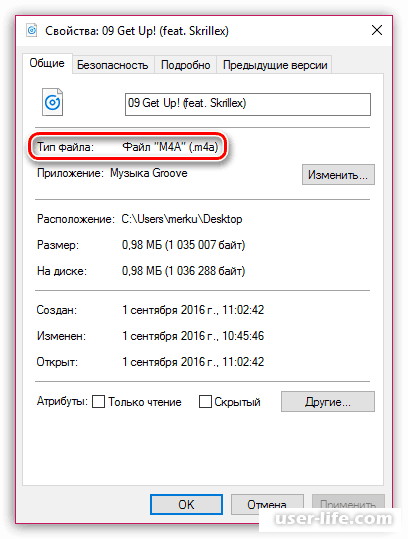
Для этого откройте меню «Панель управления», в верхнем правом углу установите режим просмотра «Мелкие значки», а затем откройте раздел «Параметры Проводника» (или «Параметры папок»).
В открывшемся окне перейдите ко вкладке «Вид», спуститесь в конец списка и снимите галочку с пункта «Скрыть расширения для зарегистрированных типов файлов». Сохраните изменения.
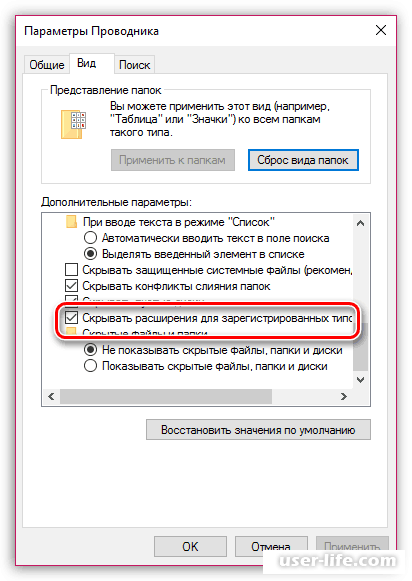
Вернитесь к копии рингтона, которая располагается на рабочем столе, щелкните по ней правой кнопкой мыши и во всплывшем контекстном меню щелкните по кнопке «Переименовать».
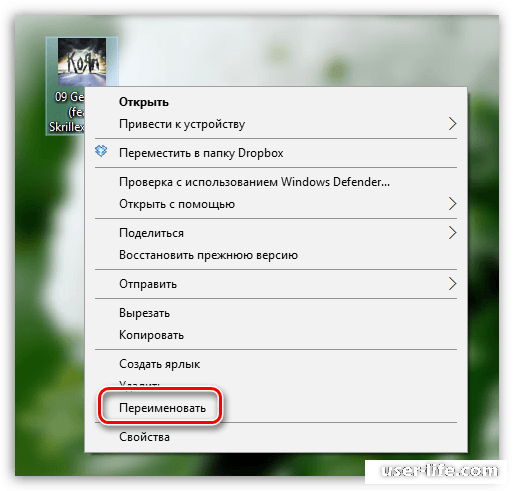
Вручную измените расширение файла с m4a на m4r, щелкните по клавише Enter, а затем согласитесь со внесением изменений.
Теперь все готово к копированию трека на iPhone.
Также вы можете использовать онлайн-сервис Mp3cut и приложение Ringtonio.
Думаю вы умные и разберетесь, все работает довольно просто и вы сможете сделать рингтон для своего Айфона. На этом все. Всем мир!
Рейтинг:
(голосов:1)
Предыдущая статья: Почему планшет не включается и не заряжается что делать
Следующая статья: Ошибка при запуске приложения 0xe06d7363 как исправить
Следующая статья: Ошибка при запуске приложения 0xe06d7363 как исправить
Не пропустите похожие инструкции:
Комментариев пока еще нет. Вы можете стать первым!
Популярное
Авторизация






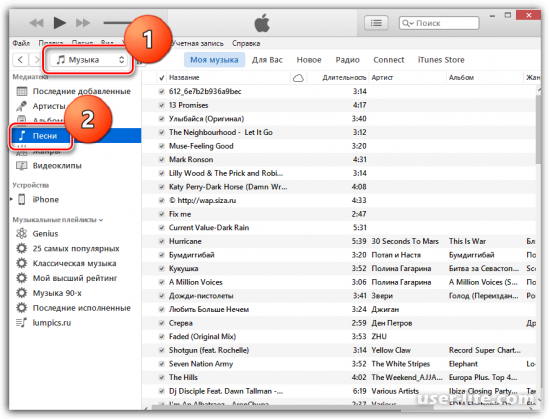
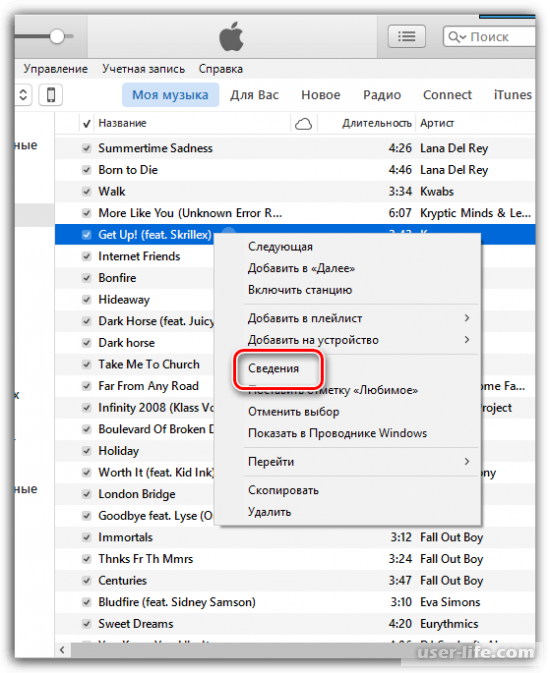
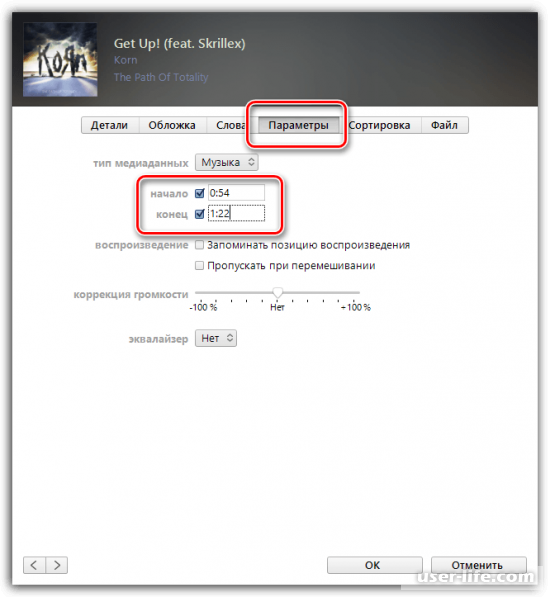
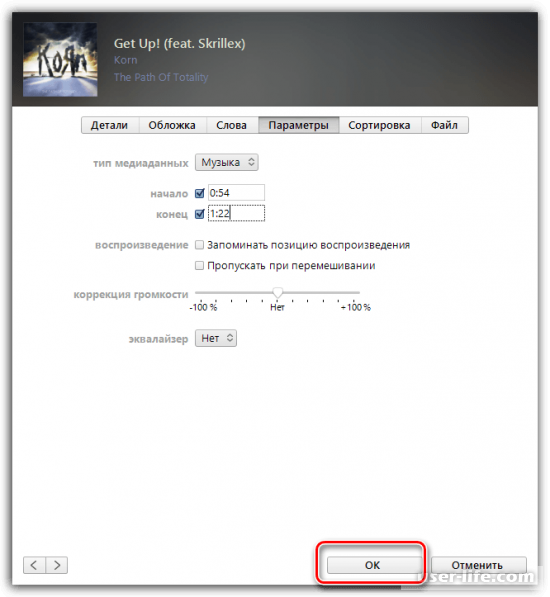
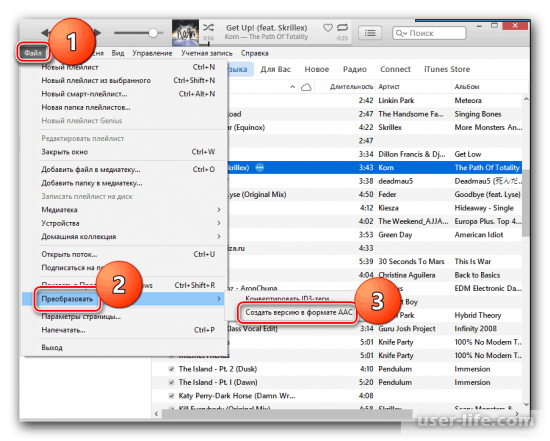
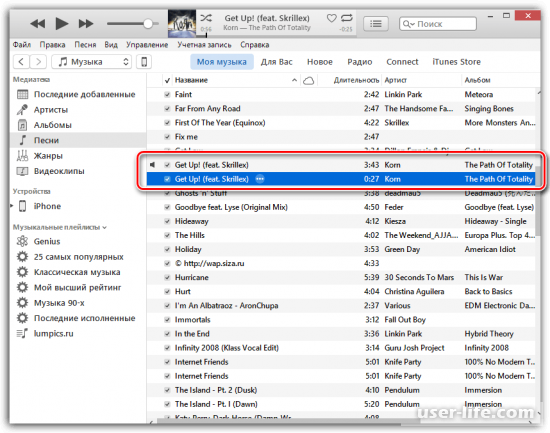
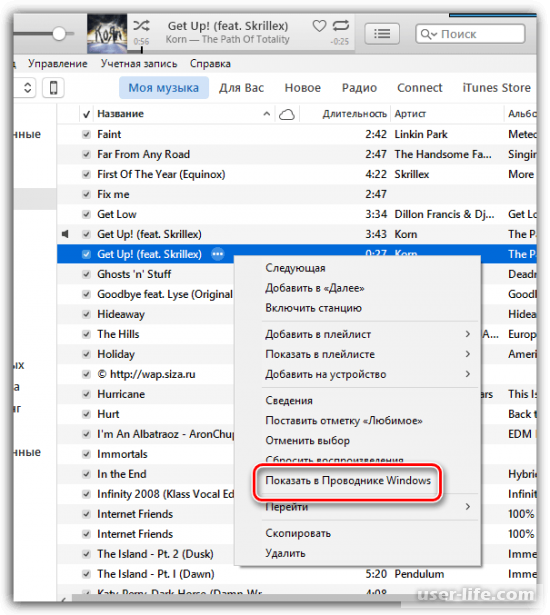
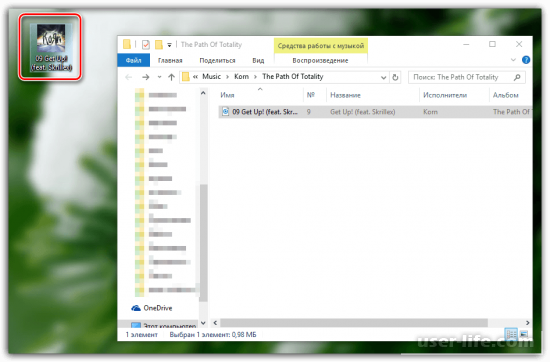
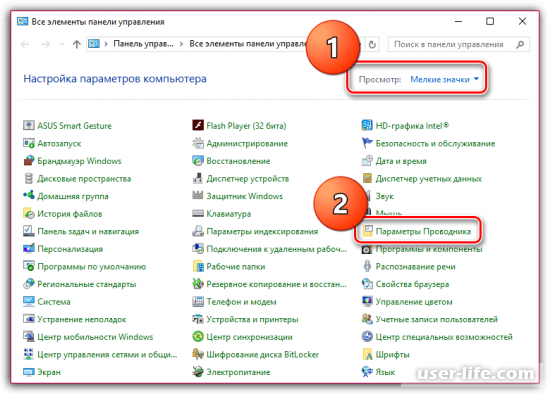
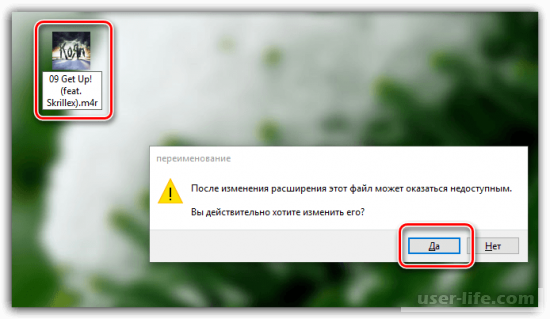


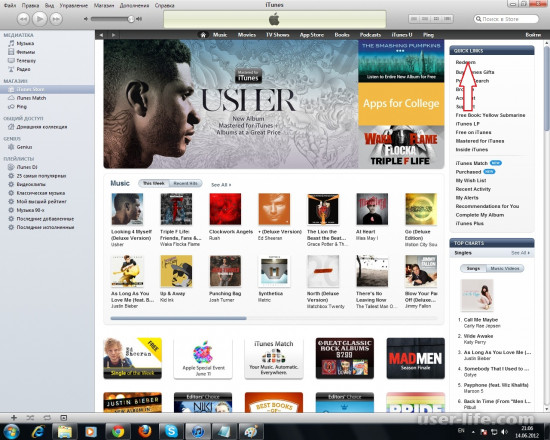




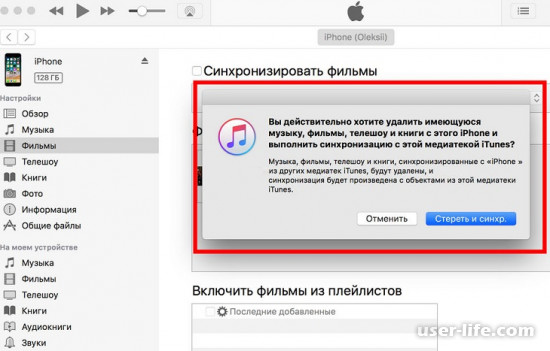




















Добавить комментарий!